GBoard – отличная клавиатура от Google
Клавиатура на смартфоне – один из важнейших элементов взаимодействия с устройством. Не зря в магазине приложений можно установить множество ПО для ввода. Рассмотрим подробнее GBoard: что это за программа и как она работает.
Что это за приложение
GBoard – популярная клавиатура от компании Google. Главная особенность заключается в простоте использования и большим разнообразием настроек и тем.
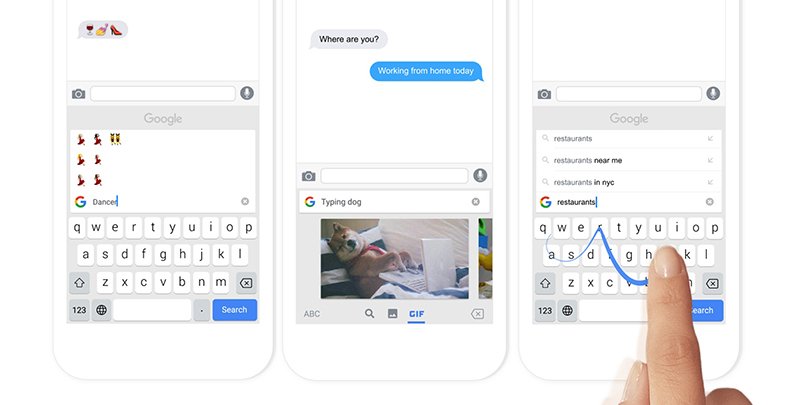
На смартфонах некоторых производителей программа установлена в виде приложения для ввода по умолчанию. А некоторые сообщают о появлении клавиатуры после обновления на более новую версию Android.
Какие есть функции
Поскольку это “гугловское” приложение, пользователь получает дополнительную функцию в виде поисковой строки. Достаточно нажать одну клавишу и перед вами появится Google-поиск с подсказками.
В работе приложения Gboard произошла ошибка на Android — как исправить
Среди других функций хотелось бы отметить:
- непрерывный ввод;
- возможность делиться информацией из поиска;
- поиск смайликов;
- и множество других.
Как настроить
Как уже упоминалось выше, приложение предлагает нам широкий ассортимент настроек.
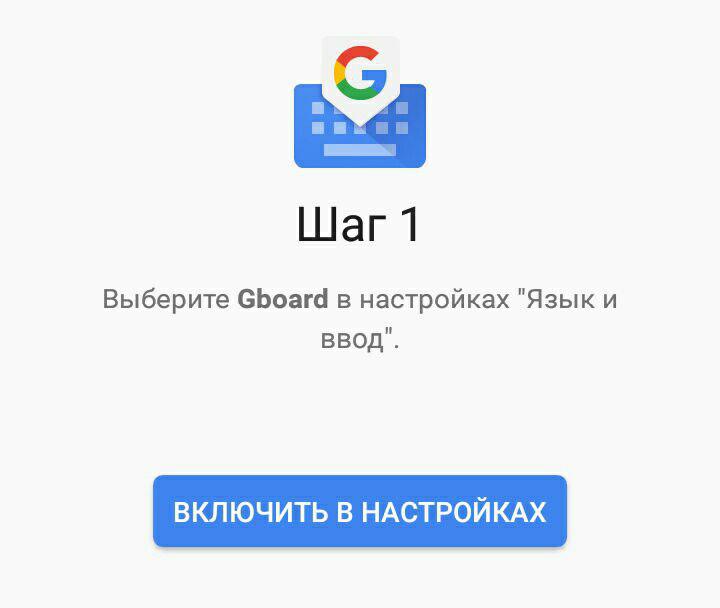
- Установите программу с Play Маркета.[appbox googleplay com.google.android.inputmethod.latin]
- Запустите GBoard → нажмите “включить в настройках”.
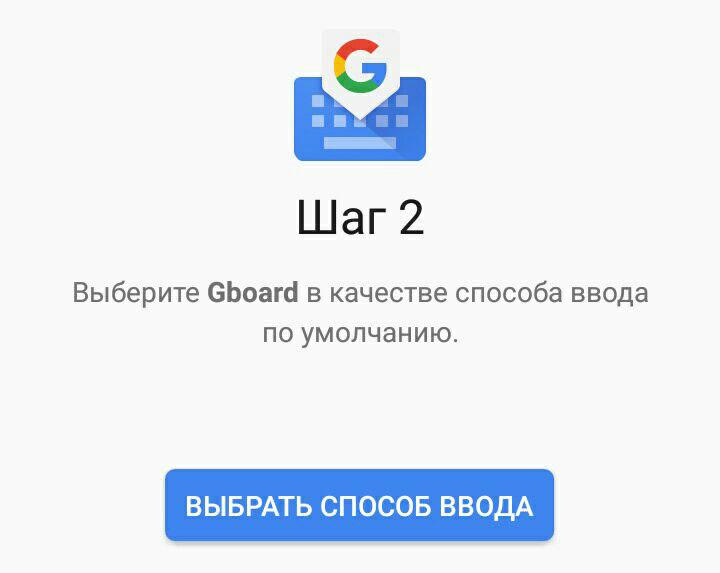
Выберите способ ввода по умолчанию.
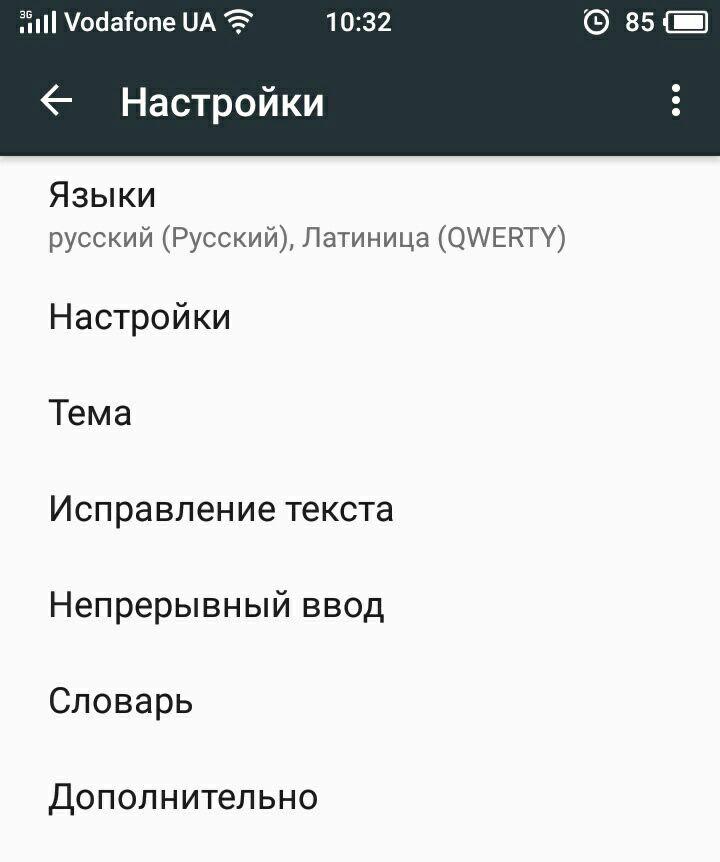
Вы попадете в главное меню клавиатуры.
Обратите внимание! Приложение также доступно для iOS.
[appbox appstore id1091700242]
Активация выполняется через “Настройки” → “Основные” → “Клавиатуры” → “Gboard” → “Разрешить полный доступ”.
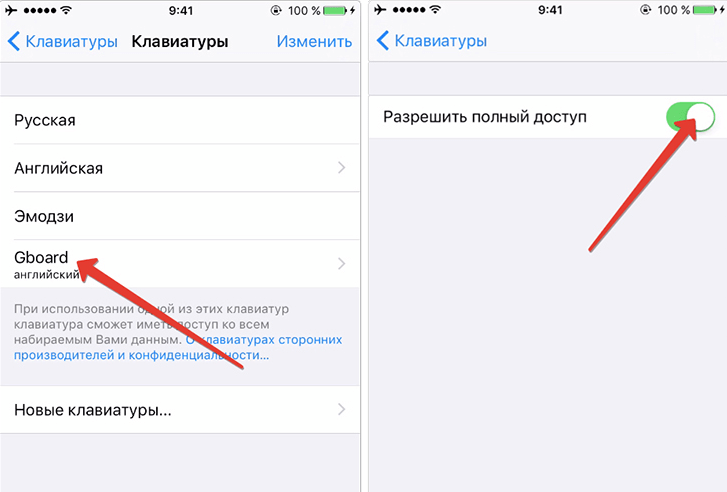
Аналоги
Как и у любого приложения, программа от Google имеет конкурентов, которые имеют свои преимущества и недостатки. Рассмотрим самые популярные из них.
TouchPal
Популярная клавиатура, обладающая большим количеством функций и широким выбором тем. Производители заявляют, что TouchPal имеет лучший словарь Т9, а также непрерывный ввод свайпом. Есть как бесплатная, так и платная версия.[appbox googleplay com.cootek.smartinputv5]
Я пользовался данной клавиатурой около года и могу сказать, что она действительно одна из лучших. Огромный запас словаря значительно ускоряет набор текста.
SwiftKey Keyboard
Главная особенность приложения – самообучаемость. Клавиатура запоминает ваш сленг, а также часто употребляемые слова и фразы, после чего добавляет их в словарь и предлагает в случае необходимости. Также у SwiftKey один из лучших непрерывных вводов.[appbox googleplay com.touchtype.swiftkey]
Также в приложении присутствуют все стандартные функции:
GO Keyboard
Программа пользуется популярностью среди продвинутых пользователей из-за поддержки плагинов, а также возможности гибко настроить клавиатуру.[appbox googleplay com.jb.emoji.gokeyboard]
Среди функций хотелось бы отметить:
- темы;
- автокоррекция;
- непрерывный ввод;
- много плагинов;
- и т.д.
Выводы
Компания Google представила отличное приложение для ввода. Оно обладает всем необходимым функционалом для комфортного использования. Если сравнивать с аналогами, то каждая из программ имеет свои преимущества и недостатки. Gboard – достойный конкурент для популярных клавиатур.
- Лучшие аналоги Word – платные, бесплатные и онлайн-платформы
- Автоматическое обновление драйверов. Самые удобные программы
- SAP – программа для бухгалтеров. Как работает?
Источник: geekon.media
Gboard что это за программа на Андроид
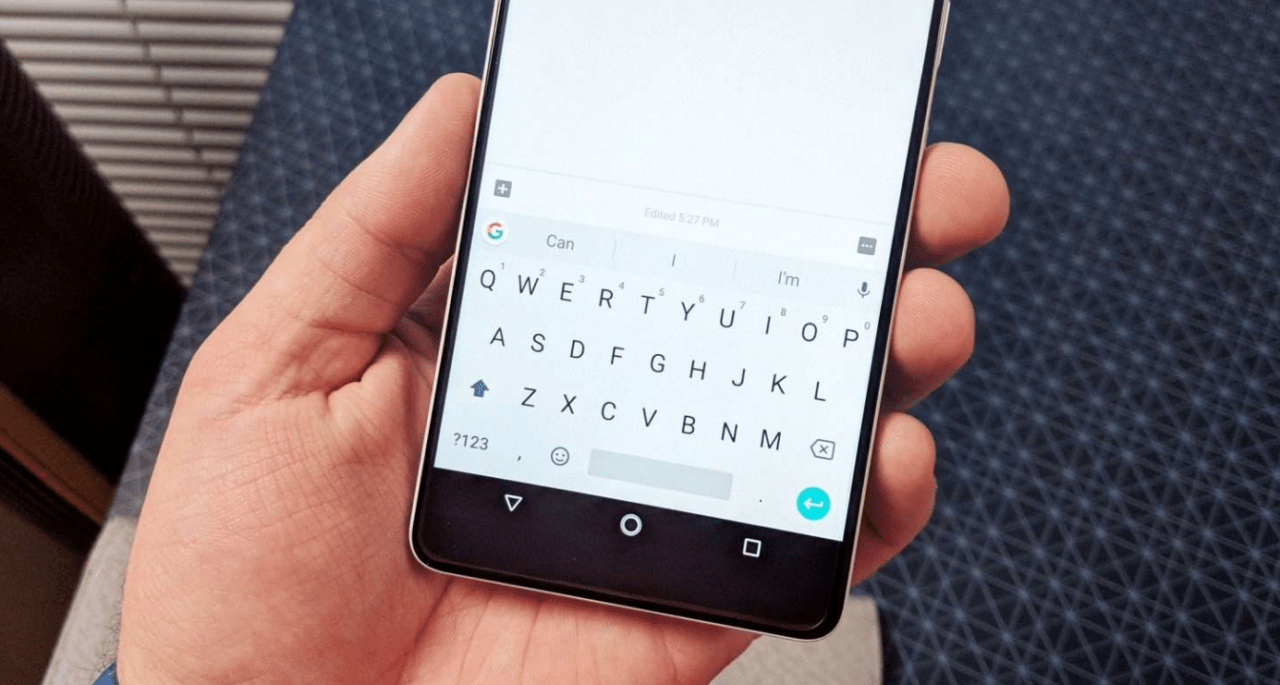
Gboard на Андроид — это программа, которая представляет собой сенсорную клавиатуру. Она позволяет не только комфортно вводить текст, но также имеет дополнительные полезные функции. В некоторых моделях смартфонов приложение является предустановленным.
Разработчик активно занимается совершенствованием Gboard. Google регулярно выпускает обновления для клавиатуры. Эта программа используется также и на таких моделях смартфонов, где Android был модифицирован.
Возможности приложения
Программа Gboard выполняет функции клавиатуры. Дополнительно это приложение предоставляет пользователям много удобных возможностей:
- Использование скользящей печати. В этом случае нажатие на клавиши можно производить скользящими движениями, не отрывая пальца от экрана. Моменты нажатий распознаются специальным алгоритмом, который действует практически безошибочно.
- Есть возможность использовать пробел в качестве трекпада. При этом нажимают на пробел и сдвигают палец влево или вправо. При этом нужным образом изменяется положение курсора.
- Есть возможность сместить клавиатуру вправо или влево. Это удобно, когда печать выполняют одной рукой, держа в ней смартфон.
- Предусмотрена возможность вставить эмодзи. При необходимости можно использовать поиск по названию. При этом вводят текст в строку поиска. После этого будут показаны изображения, которые соответствуют введённым словам.
- Присутствует функция голосового ввода. Нажав на кнопку с изображением микрофона. Пользователь может диктовать текст. Программа будет распознавать его и осуществлять текстовый ввод.
Здесь рассказано не о всех возможностях программы, существует также множество других дополнительных функций.
В приложении Gboard произошла ошибка — причины
В конце 2019 года после обновления у приложения начались сбои. При попытках ввода текста стали появляться сообщения о том, что в программе произошла ошибка. Вероятными причинами сбоев являются следующие:
- Разработчик выпустил недоработанную версию.
- Обновления Gboard остались, несмотря на то, что программа была удалена. Деинсталлировать программу можно в тех случаях, когда она не является предустановленной.
- Несовместимость сделанных улучшений приложения с используемой версией Android.
В большинстве случаев причины проблем можно устранить. Если этого сделать не получилось, можно выбрать другое приложение для работы с клавиатурой.

В приложении Gboard произошла ошибка — что делать
Если в процессе работы на смартфоне приложение выдаёт ошибку, нужно постараться её исправить. В большинстве случаев это можно сделать, используя различные способы.
Новое обновление
Программисты активно работают над развитием программы и устранением обнаруженных недостатков. При появлении следующего обновления можно ожидать, что программа станет работать лучше. Это можно сделать следующим образом:
- Проверить наличие доступа в интернет.
- Зайти на страницу Gboard в Play Market.
- Запустить Play Market на телефоне.
- Нажать на значок меню.
- Выбрать строку «Мои приложения и игры». В некоторых версиях Андроида она имеет другое название: «Мои приложения».
- Когда откроется страница, нужно будет перейти на вкладку «Установленные».
- В списке имеющихся на смартфоне приложений нужно отыскать Gboard.
- Если рядом с ней на кнопке написано «Обновить», надо тапнуть по ней. Если имеется кнопка «Открыть», то таким способом исправить проблему нельзя.
После выполнения этой процедуры необходимо запустить приложение и проверить его работоспособность.
В этом видео рассказано что делать в случае возникновения ошибок в Gboard:
Очистка кэша и данных
Иногда может помочь удаление кэша и данных. Для того, чтобы это сделать, выполняют такие действия:
- Заходят в настройки смартфона.
- Выбирают «Показать все приложения».
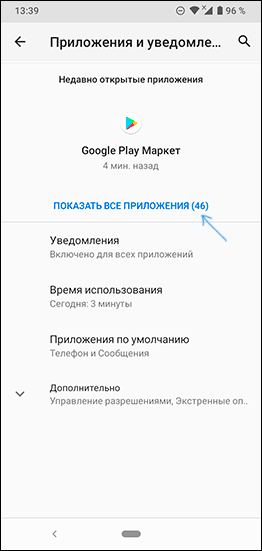
- В открывшемся списке находят Gboard.
- Тапают по этой строке.
- На открывшейся странице переходят в «Хранилище и кеш».
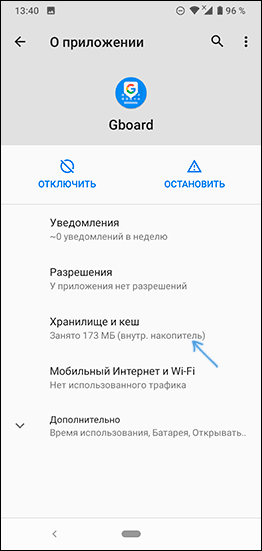
- Нажимают на кнопки «Очистить кеш» и «Очистить данные».
После этого необходимо выйти из настроек и проверить работоспособность клавиатуры.
Удаление обновлений
Если обновление привело к возникновению проблем, то его удаление может исправить ситуацию. Для этого делают следующее:
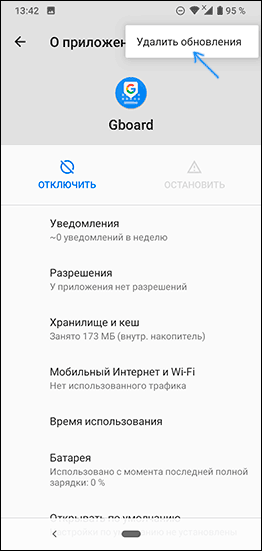
- Открывают настройки телефона.
- Переходят в раздел приложений.
- В списке находят рассматриваемое приложение и кликают по нему.
- На странице свойств Gboard нужно кликнуть по значку с изображением трёх точек, расположенных вертикально.
- В открывшемся меню выбирают удаление обновлений.
После того, как программа возвращается к прежнему состоянию, проблема может уйти. Необходимо запустить Gboard и убедится в том, что она работает без сбоев.
Переустановка
В этом случае достаточно удалить программу со смартфона, а затем установить заново. Для этого можно взять одну из предыдущих версий, где рассматриваемая ошибка ещё не проявилась. Для закачки можно воспользоваться различными сайтами, например, apkpure или apkmirror.
Замена клавиатуры
Иногда не удаётся восстановить работоспособность приложения. В этом случае можно перейти на использование другой клавиатурной программы. При этом Gboard можно удалить или отключить. Скачав и установив приложение из Google Play необходимо сделать его стандартным. Это выполняют таким образом:
- Заходят в настройки.
- Открывают раздел «Система». В некоторых моделях телефонов он может называться «Общие настройки».
- Кликают по «Язык и ввод».
- На открывшейся странице переходят к строке «Виртуальная клавиатура».
- Выбирают управление клавиатурами.
- В открывшемся списке возможных вариантов активируют ту клавиатуру, которая будет использоваться в дальнейшем.
Если в списке нет той клавиатуры, которая нужна, её необходимо установить. Для этого, открыв Play Market в строку поиска вводят слово «клавиатура». Среди полученных результатов выбирают подходящую и переходят на её страницу, затем устанавливают на смартфон.
Как настроить приложение Gboard на Андроид
Чтобы провести настройку, чтобы возникла необходимость ввода текста. При этом клавиатура появится на экране. Настройка выполняется следующим образом:
- Нажав на иконку с изображением шестерёнки, можно перейти в настройки программы.
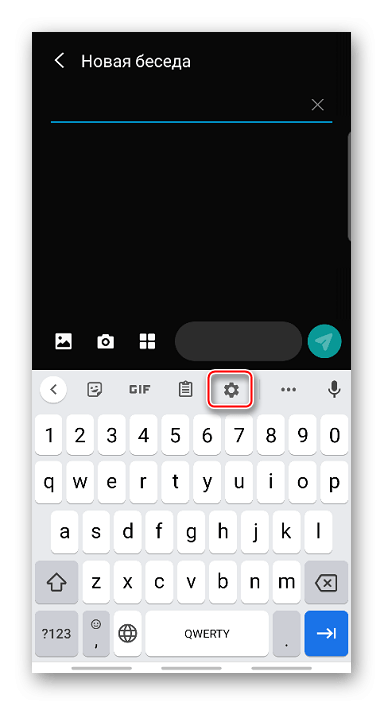
- Откроется меню со списком разделов.
- В разделе «Языки» указать список языков для ввода. Здесь можно добавить клавиатуру в список, удалить, изменить порядок использования. На клавиатуре они будут переключаться при нажатии на кнопку с изображением глобуса.
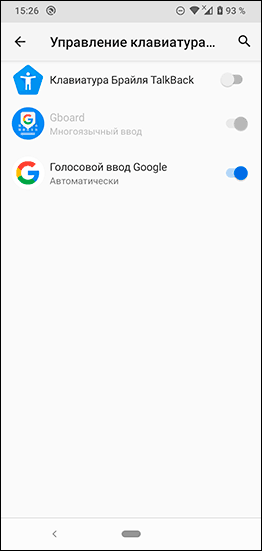
- В блоке «Клавиши» можно вместо переключателя языка установить клавишу для показа эмодзи. Для переключения раскладок в таком случае потребуется долгое нажатие на пробел. Можно разрешить или запретить отображение цифр в верхнем ряду.
- В блоке «Макет» можно закрепить клавиатуру у правого или левого края экрана. Доступно изменение высоты клавиш.
- В блоке «Нажатие клавиш» доступно установить разрешение при долгом нажатии показывать дополнительные символы.
- Перейдя в раздел темы можно установить фоновое изображение. Дополнительно можно регулировать яркость.
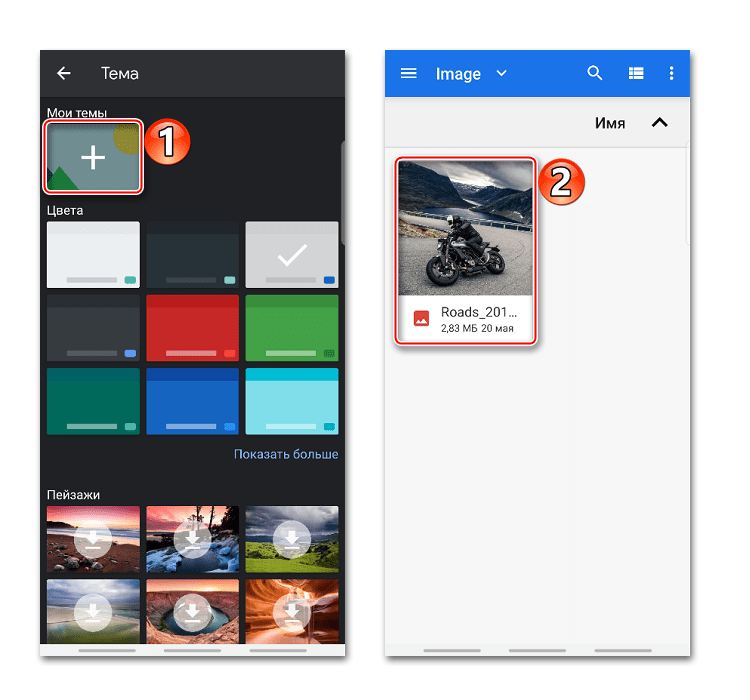
Также имеется большое количество других настроек. Здесь были показаны наиболее востребованные из них.
Вопрос эксперту
Если в результате обновления возникла ошибка, значит ли это, что их делать опасно?
Разработчик работает над совершенствованием программы и в новых обновлениях постарается исправить проблему. Без установки обновлений пользователь не сможет воспользоваться новыми усовершенствованиями.
Что делать, если возникла ошибка клавиатуры?
Для этого нужно применить способы решения проблемы, о которых рассказано в статье.
Стоит ли пользоваться приложением Gboard?
Это качественное, удобное приложение, имеющее много важных дополнительных свойств. Если при его использовании не возникают сообщения об ошибках, им можно полноценно пользоваться. Если возникают — их нужно исправить.
Источник: tarifkin.ru
Gboard – что это за программа на андроид

Android, как операционная система и проект корпорации Google, имеет собственные программы. Одной из таких прог и является Gboard. Как она может помочь, разнообразить и упростить опыт пользования вашим гаджетом, узнаете в блоге 5mod.
Программа Gboard: основная информация
Итак, это официальная гугловская клавиатура, что и означает буква G в слове. Эта клавиатура пользуется популярностью у многих юзеров ОС, что наглядно подтверждает ее высокий рейтинг в Плей Маркете. Однако есть люди, которые мало того, что не пользуются этой утилитой, так и еще и не слышали о ней. Конкретно эта клавиатура на Андроид особенна набором возможностей. В программу уже входят:
- возможность голосового ввода;
- встроенный клиент для проверки орфографии;
- наличие скользящего набора.
В некоторых смартфонах прога предварительно загружена с ОС, в качестве основной утилиты для ввода текста. Другим же пользователям, желающим оценить этот софт, рекомендуется загрузка и установка ее самостоятельно из Плей Маркета.
Особенности Gboard на Android
- приложение автоматически бекапит все написанные фразы и словосочетания. И во время повторного ввода предлагает слова, которые ранее использовались. Эта функция всем известна как Т9. Она значительно сократит время, если вы, к примеру, однажды вводили вручную название сайта и не сохранили его, а запомнилась вам только часть адреса;
- качественное распознавание голоса при голосовом вводе. Эта функция подарит удобство и комфорт в применении и поможет не терять связи в разговоре, даже если у вас нет возможности ввести запрос вручную в данный момент;
- наличие функции скользящего набора. Данное дополнение используется путем свайпа по буквам, и софт предлагает возможные комбинации слов и словосочетаний;
- огромный выбор смайликов с самыми разными эмоциями. А на случай, если вы не любитель общаться смайликами, то она всё равно будет кстати. Поскольку корректное отображение эмоджи поможет лучше понять собеседника и т.д;
- яркое оформление, которое пригодится при персонализации вашего телефона и оформлении его в прикольном стиле;
- поддержка ввода прописью, а именно рукописных фраз. Утилита успешно распознаёт текст, написанный даже в рукописной форме;
- качественная проверка орфографии и правописания на всех языках мира.
Несмотря на такой богатый функционал, клавиатура очень проста в работе и не должна вызвать проблемы, даже у самого неопытного юзера. Единственный вопрос в индивидуальных потребностях пользователя. Поскольку, каждый сам знает, нужен ему данный функционал или нет.
Преимущества и недостатки Gboard
Теперь, когда мы познакомили вас с возможностями данного приложения, необходимо объективно рассмотреть все плюсы и минусы этой утилиты. После которых, вам будет проще сделать выбор и определится, нужна вам клавиатура Google или нет. Для начала, рассмотрим положительные стороны:
- сокращается время на ввод длинных текстов благодаря вариантам запланированного ввода и проверки орфографии;
- переводчик может функционировать и при отсутствии высокоскоростного интернета;
- максимально точная проверка правописания.
Вот, самые основные сильные стороны этой проги, они подтолкнут к главному решению: скачать или нет. Однако, как и у любого другого приложения, у него есть свои минусы:
- чаще всего в использовании приложения, пользователи замечают, что ошибки в правописании на английском отмечаются плохо или не находятся вовсе;
- для этой клавиатуры нужно чуть больше памяти на телефоне. Это позволит корректно и в полную силу использовать все возможности;
- если обратить внимание на отзывы, то многих людей не устроило смена языков ввода с помощью одной клавиши.
Скачивать приложение Gboard или нет – это дело вкуса каждого человека. Но стоит вспомнить рейтинг 4,5 на Плей Маркете и сразу становится интересно, что же там такое. На наш взгляд, она определенно заслуживает внимания. Даже если исходить исключительно из любопытства и желания сравнить ее использование с вариантом «заводского» образца.
Источник: 5mod.ru
Gboard что это за программа на Андроид?

Всем привет Затронем мы портативные устройства, поговорим о том что за программа Gboard, которую вы можете заметить у себя на телефоне или смартфоне. Значит что такое Gboard? Я поискал информацию в интернете и пришел к выводу, что это клавиатура от компании Google. И эта клавиатура предназначена для ОС Android, то есть это андроидное приложение.
Первая буква G означает Google, ну думаю это понятно, но все таки решил написать. Ну и что говорит сам Google про свою программулину? А говорит он что Gboard сочетает в себе ну просто великолепные возможности клавиатуры, это скорость и надежность, непрерывный и голосовой ввод, есть тут и Google поиск и много других ништяков.
Итак, фишки Gboard, о которых мне удалось узнать:
- Непрерывный ввод. Чтобы набрать слово, стоит скользить пальцем по буквам, ну как слово пишется, вот в таком направлении едите пальцем по буквам на клаве и оно набирается. Хм, Google как всегда имеет так бы сказать научный подход. Реально, я так подумал, это во-первых удобно и во-вторых есть база для вычисления какое слово пользователь хотел набрать, короче впечатляет.
- Голосовой ввод. Предлагается как альтернативное решение, ну то есть если вы вдруг не можете написать слово, то можете попробовать его сказать вслух, а Gboard его напечатает.
- Поиск смайликов. Их можно находить за считанные секунды, что тут имеется ввиду я что-то не особо догоняю.
- Поиск GIF-картинок. Можно находить гифки и делиться ними с друзьями, но эта фишка доступна только в приложениях с поддержкой графической клавиатуры.
- Многоязычный ввод. Gboard автоматом помогает вам писать более грамотно и еще предлагает подсказки на указанных вами языках. Я надеюсь что это имеется ввиду что-то типа проверки орфографии.
- Google Переводчик. Ну вот это да, это полезная штукенция, короче вы можете писать текст и потом если нужно то быстро его перевести на другой язык, при этом не нужно закрывать клавиатуру.
- Также клавиатура поддерживает темы оформления, что тоже хорошо.
Ну вот это ПРИМЕРНЫЙ список того, что есть в Gboard, какие функции и возможности есть, но это не все, там еще много что есть
А что пишут сами юзеры об этом приложении? Мы сейчас посмотрим! Вот один человек пишет что исправляет плохо, что из вариантов нет ничего подходящего. Еще пишут что нельзя переместить курсор, если стоит раскладка латиница, только на русской курсор перемещается. Ну может это только у некоторых пользователей так, но думаю что баги исправят.
Вот еще один человек тоже пишет что с автозаменой беда, что предлагает какую-то ерунду. А вот еще пишет один юзер, что с каждым обновлением все хуже и хуже, и оказывается есть штукенция под названием Отправлять фрагменты текста в Гугл, это что получается переписка отправляется в Гугл или как?
У другого юзера клавиатура что-то просто не захотела работать, был белый экран, помогла только перезагрузка. Также один юзер написал, что вот он, печатая сообщение в UC Browser (это мобильный браузер) то там подсказка сама вставляется! И что если начинаешь удалять, то курсор перескакивает на предыдущее слово и начинает его стирать! Но такой глюк был замечен только в UC Browser.
Еще у некоторых юзеров клавиатура, после нажатия в поле ввода, появляется не сразу, а только через некоторое время или вообще не появляется. Бывает такое что вы текст пишите, пишите, а она пропадает и потом не появляется. В общем ребята отзывы всякие, как я могу заметить есть много мелких каких-то косяков, которые говорят что реально приложение Gboard еще сыровато..
Еще я узнал, что вроде как Gboard станет штатной клавиатурой для Android вместо Google Keyboard. Думаю что если разработчики поработают над исправлением косяков, то Gboard в будущем станет годной клавой.
Смотрите, вот нашел картинку, это настройки Gboard:

Ну а вот какие есть смайлики в клавиатуре:

А вот ребята вариант Gboard под iOS (айфонская операционка), ну что я могу сказать, смотрится весьма неплохо:

Не знаю как на Андроиде, но вот на iOS вывод прогноза погоды просто отличный, ну смотрите сами:

Ну а вот то, что я уже писал, можно печатать слово скользя пальцем по буквам (вообще крутяк):

А вот нашел картинку, это типа мини-инструкция Gboard:

Подсказки при наборе текста в Gboard:

Ну и еще две картинки и все:


Ошибка приложения Gboard
Да, такое может быть ребята! Оказывается неприятность такая есть! Что делать? Спакуха, я собрал инфу в интернете и сейчас ее на нормальном языке тут напишу! Значит как все происходит? Пользователь набирает текст при помощи Gboard, и тут бац, ошибка приложения.
Что можно сделать и почему ошибка выскакивает? Я написал об этом в виде списка:
- ошибка Gboard может возникать если вы например перенесли Gboard на SD-карту;
- чтобы убрать ошибку, то попробуйте выключить телефон, далее извлеките батарею, полминуты подождите, и потом соберите телефон, включите; может быть такое что это поможет, реально некоторым юзерам помогло;
- очистите телефон от мусора и сбросьте кэш, для этого можете использовать приложение Clean Master или аналогичное что-то;
- ошибка Gboard также может быть при использовании какой-то программы, в конце концов может быть просто конфликт приложений, когда одно приложение мешает работе другому;
- если ошибка постоянно вас достает, то пойдите в настройки, а там найдите диспетчер приложений, где найдите Gboard и откройте сведенья, там нужно нажать на кнопку очистить кэш, потом на очистить данные и потом на остановить; через пару секунд возобновляете работу Gboard; значит эта процедура приведет к сбросу настроек клавиатуры до заводских, учтите это;
- некоторые юзеры пишут что им помогло удаление Gboard, далее максимально почистить систему от остатков и потом снова поставить Gboard из Плей Маркета;
Понимаю, что советы так себе, не очень, но вдруг что-то поможет, блин, я бы тогда реально был рад!
Ну что ребята, вот и все! Вот на одном сайте читаю, что Gboard вроде позиционируется как замена Google Keyboard, именно замена. То есть сначала была Google Keyboard, а потом с обновлением она изменила имя на Gboard, и вообще сначала Gboard появилась на iOS, а потом спустя некоторое время пришла и на Андроид. Ну вроде бы так. Ребята, то что я вам тут написал, то вам тут все понятно?
Если что не так, то прошу извинить. Удачи вам и чтобы все у вас было хорошо.
Источник: virtmachine.ru